Если вы работаете в мире анимации и видеопроизводства, работа с гибкой и эффективной камерой является ключевым фактором для создания впечатляющих результатов. В этом руководстве я покажу вам, как создать риг камеры в Adobe After Effects и безопасно перемещаться по 3D-пространству. С хорошо структурированным ригом камеры вы получаете не только творческие свободы, но и возможность создавать впечатляющие движения камеры, которые значительно поднимут уровень ваших проектов.
Основные выводы
Риг камеры позволяет вам одновременно контролировать различные параметры камеры и предоставляет возможность легко управлять сложными движениями. С ригом вы можете добиться плавных и динамичных движений, которые без такой системы было бы трудно реализовать.
Пошаговое руководство
1. Создание новой композиции
Запустите After Effects и создайте новую композицию. Щелкните правой кнопкой мыши и выберите «Новая композиция». Назовите ее и настройте разрешение и частоту кадров. В этом примере я назову композицию просто «Тест». Вы можете выбрать длительность 10 секунд.
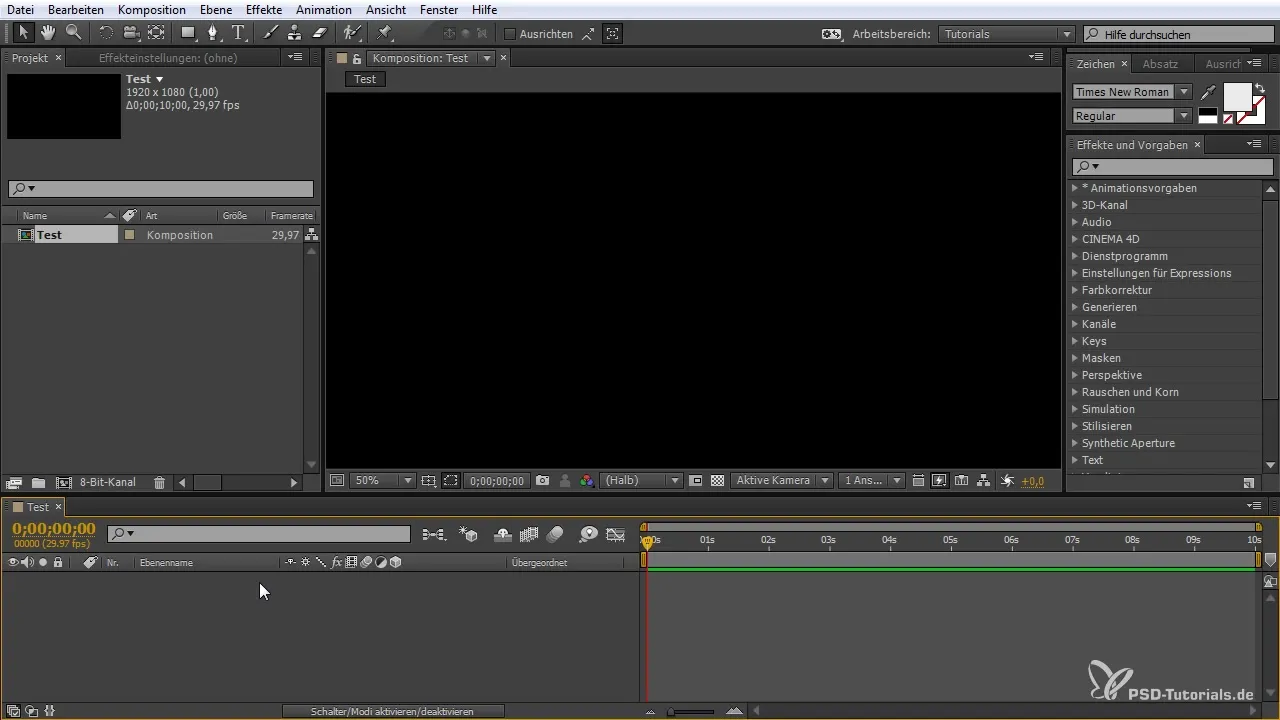
2. Добавление камеры
Добавьте камеру в вашу композицию, щелкнув правой кнопкой мыши и выбрав «Новый» > «Камера». Выберите фокусное расстояние 55 мм. Это распространенный параметр для большинства случаев.
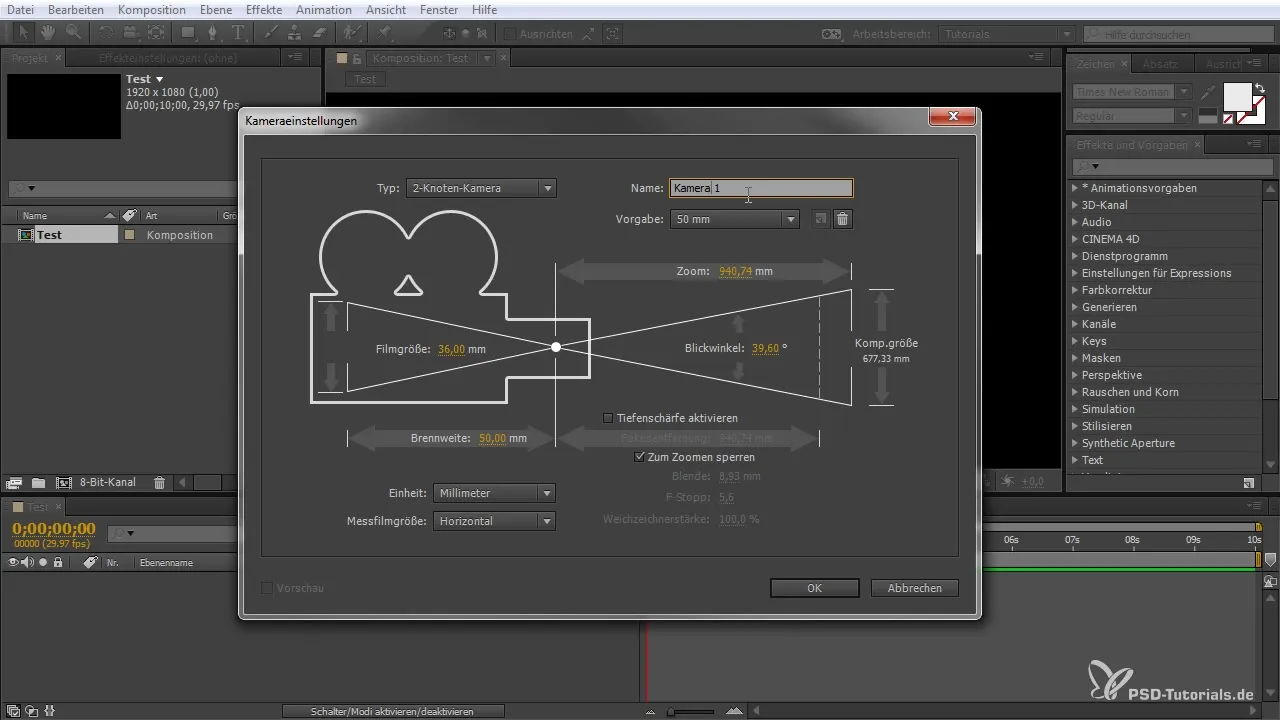
3. Создание нулевых объектов
Теперь вам нужно создать два нулевых объекта для контроля камеры и долли. Щелкните правой кнопкой мыши в композиции и выберите «Новый» > «Нулевой объект». Дублируйте нулевой объект, нажав CTRL и D, чтобы у вас было два - один для контроля камеры и один для долли. Назовите их соответствующим образом.
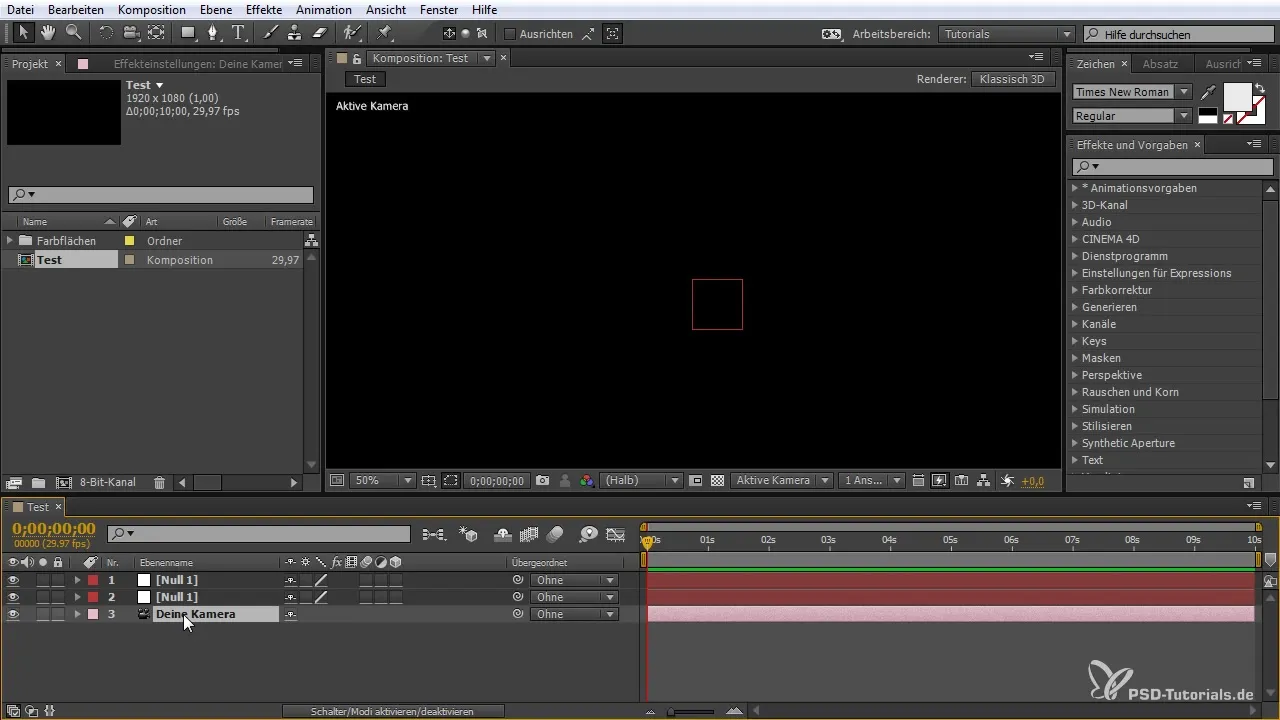
4. Расположение параметров
Установите расположение объектов. Долли должен находиться под контролем камеры. Это важно для функциональности. Вы можете легко настроить позицию нулевых объектов, но указанное здесь расположение предпочитают многие пользователи.
5. Связывание параметров
Чтобы связать движения, вам нужно соединить параметры камеры с нулевыми объектами. Для этого активируйте 3D-функцию для нулевых объектов. Выберите камеру, удерживайте клавишу ALT и перетащите «иконку спирали» к нулевым объектам. Это свяжет их, что позволит легче управлять.
6. Создание кривой анимации
Чтобы сделать движения камеры плавными, используйте ключевые кадры. Нажмите P, чтобы отобразить позицию камеры. Установите ключевой кадр в начале вашей анимации. Переместите временную шкалу на несколько кадров вперед и установите еще один ключевой кадр, чтобы создать быстрый зум. Это можно сделать с помощью клавиши SHIFT и стрелок.
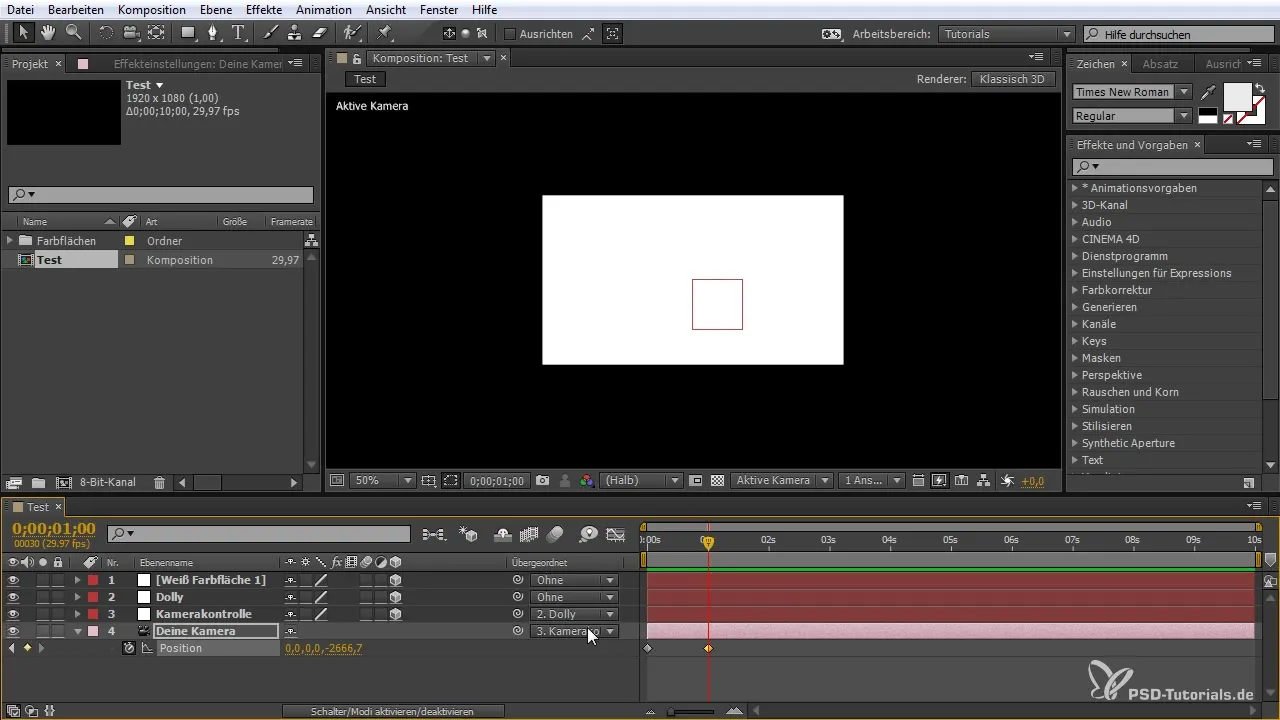
7. Добавление эффекта долли
Активируйте нулевой объект для долли и установите ключевой кадр для его позиции. Здесь также перемещайте ключевые кадры в нужные точки, чтобы создать различные изменения скорости или движения. Цель - создать динамичное и интересное движение камеры.
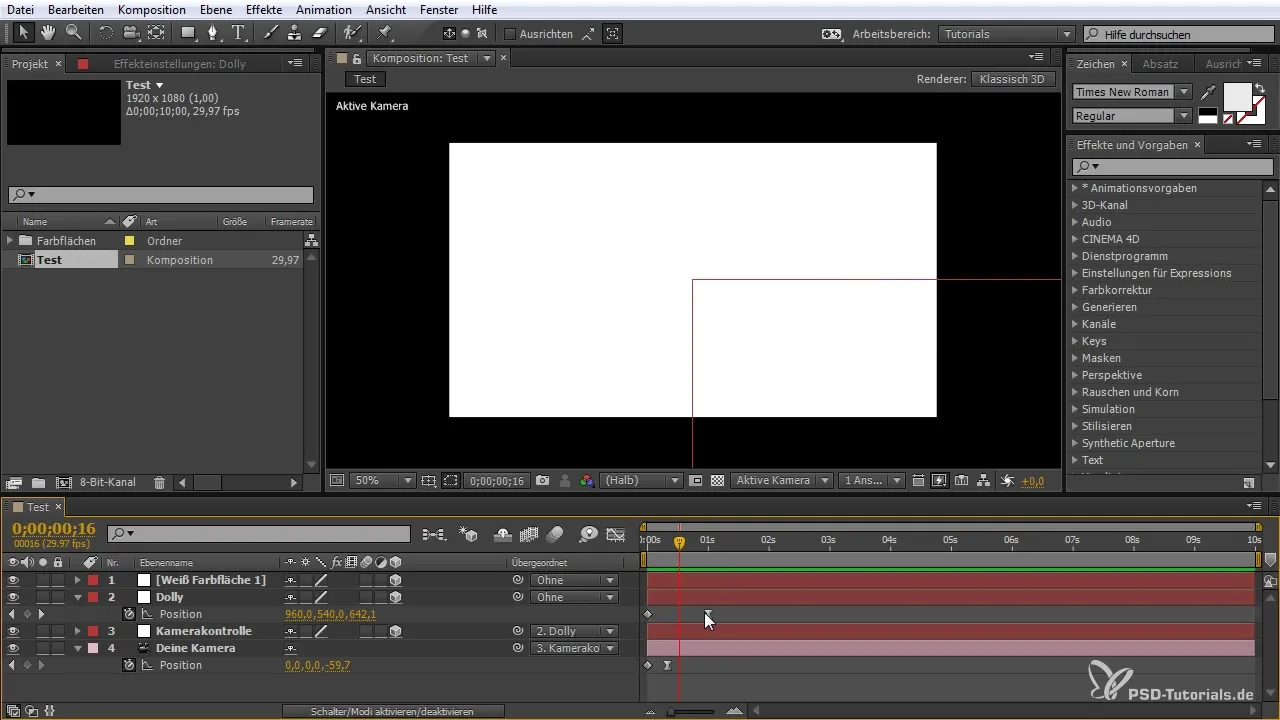
8. Настройка и активация Motion Blur
Активируйте Motion Blur для более реалистичных движений. Вы можете настроить скорость ваших ключевых кадров и в эффектах задать дополнительные параметры, такие как движение вашего долли. Это обеспечит элегантный и плавный переход в ваших кадрах.

Итоги — создание рига камеры в After Effects
В этом руководстве вы узнали, как создать и управлять ригом камеры в After Effects. Вы прошли шаги от создания композиции до связывания движений через систему долли и контроля камеры. С этими техниками вы теперь можете реализовывать впечатляющие движения камеры в ваших проектах.
Часто задаваемые вопросы
Как создать новую композицию?Щелкните правой кнопкой мыши в After Effects и выберите «Новая композиция».
Как добавить камеру?Щелкните правой кнопкой мыши на композиции и выберите «Новый» > «Камера».
Как связать нулевые объекты с камерой?Активируйте 3D-функцию для нулевых объектов и перетащите «иконку спирали» камеры к нулевым объектам.
Как создать плавное движение?Используйте ключевые кадры для позиции и настройте скорость движений с помощью редактора графиков.
Как активировать Motion Blur?Активируйте Motion Blur в области временной шкалы After Effects.


